Uwaga: Staramy się udostępniać najnowszą zawartość Pomocy w Twoim języku tak szybko, jak to możliwe. Ta strona została przetłumaczona automatycznie i może zawierać błędy gramatyczne lub nieścisłości. Chcemy, aby ta zawartość była dla Ciebie przydatna. Prosimy o powiadomienie nas, czy te informacje były pomocne, u dołu tej strony. Oto angielskojęzyczny artykuł do wglądu.
Użyj tego szablonu biuletynu programu Outlook jest lub go dostosować do własnych potrzeb i smaków.
Zmiana czcionki
Aby zmienić czcionkę w całej biuletynu, zaznacz Ctrl-A aby zaznaczyć wszystkie elementy na tym szablonie. Zaznacz Tekst, Format, a następnie wybierz czcionkę z menu rozwijanego czcionki.
Aby zmienić poszczególne tekst, przeciągnij kursor, aby zaznaczyć tekst, który chcesz zmienić. Zaznacz Tekst, Format, a następnie wybierz czcionkę z menu rozwijanego czcionki.
Edytowanie tekstu
Aby edytować istniejący tekst, zaznacz tekst, który chcesz zmienić, a następnie wpisz nad tekstem z nową kopię.
Aby wkleić tekst z innego dokumentu
-
Skopiuj tekst z innego dokumentu.
-
W biuletynie przeciągnij kursor, aby zaznaczyć tekst, który chcesz zmienić.
-
Wybierz pozycję Formatowanie tekstu > następnie kliknij strzałkę w dół w obszarze Wklej > Wybierz opcję Zachowaj tylko tekst.
Dodawanie i Edytowanie hiperłącza
Aby dodać nowe hiperłącze
-
Przeciągnij kursor, aby zaznaczyć tekst lub obraz, który chcesz hiperłącze. Nie należy zaznaczać odstęp przed lub za tekstem, który ma zostać hiperłącze.
-
Wybierz pozycję Wstaw > łącze lub kliknij prawym przyciskiem myszy > łącze.
-
Wpisz lub wklej adres URL w polu adres , a następnie kliknij przycisk OK.
Aby edytować istniejącego hiperłącza
-
Przeciągnij kursor, aby zaznaczyć hiperłącze, które chcesz zmienić. Nie należy zaznaczać odstęp przed lub za tekstem hiperłącza.
-
Wybierz pozycję Wstaw > łącze lub kliknij prawym przyciskiem myszy > Edytuj hiperłącze.
-
Aby zmienić hiperłącze, wprowadź zmiany do adresu URL w polu adres , a następnie kliknij przycisk OK.
-
Aby zmienić tekst hiperłącza, zmienić ją w polu tekst do wyświetlenia , a następnie kliknij przycisk OK.
Wstawianie logo
-
Rozmiar dwie wersje logo: logo nagłówka nie może przekraczać 400 pikseli i logo stopki nie może przekraczać 100 pikseli.
-
Zapisywanie logo, na komputerze lub w pliku, gdzie możesz można łatwo uzyskiwać do nich dostęp.
-
Kliknij symbol zastępczy logo w szablonie i wybierz pozycję Wstaw > obrazów.
-
Znajdź logo, w którym go zapisano, a następnie wybierz pozycję Wstaw.
-
Aby zmienić rozmiar logo, przytrzymaj klawisz Shift , a następnie umieść wskaźnik na narożniku obrazu i przeciągnij, aby zmienić jego rozmiar.
Usuwanie sekcji
-
Kliknij dowolne miejsce w polu Kopiuj sekcję, którą chcesz usunąć.
-
Po wyświetleniu wielokrotnego kierunkowa strzałkę w lewym górnym rogu sekcji, kliknij go.
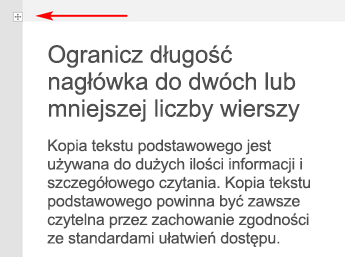
-
Następnie wybierz polecenie Usuń > Usuń wiersze lub Usuń tabelę.
Dodawanie sekcji wierszy
-
Kliknij w dowolnym miejscu obszaru kopiowania w kolumnie po lewej stronie w wierszu, który chcesz zduplikować.
-
Po wyświetleniu wielokrotnego kierunkowa strzałkę w lewym górnym rogu sekcji, kliknij go, aby zaznaczyć sekcji. Jeśli wiersz zawiera 2 lub więcej kolumn, przytrzymaj klawisz Shift , a następnie wybierz klawisz Strzałka w prawo , aby zaznaczyć cały wiersz.
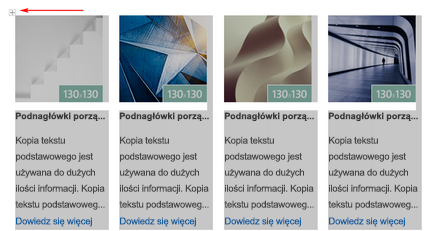
-
Po zaznaczeniu całego wiersza zaznacz wiadomość > Kopiuj lub Klawisze Ctrl-C.
-
Wybierz klawisz Enter , aby utworzyć nowy wiersz, a następnie wybierz pozycję Wklej lub Klawisze Ctrl-V.
Edytowanie obrazów
-
Rozmiar obrazów, który ma być używany zgodnie z wymiarami określonymi w szablonie. Zapisz obrazy na pulpicie ani w pliku, gdzie możesz można łatwo uzyskiwać do nich dostęp.
-
Kliknij na obrazie w szablonie i wybierz polecenie Wstaw > obrazów.
-
Znajdź obraz, w którym go zapisano, a następnie wybierz pozycję Wstaw.










